Come condividere la tua password Wi-Fi su Android
Condivisione Wifi password da an Android lo smartphone è stato reso più accessibile con Android 10. Prima di ciò, si trattava di leggere una password lunga mentre il destinatario la digitava sul proprio dispositivo. (Le password Wi-Fi, come tutte le password, devono essere univoche e difficili da indovinare.) Con l'aggiornamento del sistema operativo, gli utenti Android possono creare un QR Code in pochi passaggi e condividilo con un utente Android o iPhone.
Hai bisogno di condividere una password Wi-Fi da un iPhone? Utilizzo Airdrop condividere la password con un altro iOS dispositivo. Puoi condividi la tua password Wi-Fi su un Android utilizzando un generatore di codice QR app.
Seguire questa procedura è utile anche se desideri visualizzare la password della tua rete Wi-Fi, poiché apparirà nella stessa schermata del codice QR.
La condivisione delle password Wi-Fi utilizzando questo metodo si applica agli smartphone Android 10 e versioni successive. Le versioni precedenti di Android, così come gli iPhone, possono ricevere password Wi-Fi utilizzando queste istruzioni se il dispositivo supporta il
Come condividere una password Wi-Fi utilizzando un codice QR
La condivisione della password Wi-Fi in Android 10 non richiede un'app; Puoi fallo dalle tue impostazioni. Il processo di condivisione è lo stesso, indipendentemente dal fatto che tu lo condivida con un utente Android o iPhone. Innanzitutto, assicurati di aver connesso il tuo Android alla rete Wi-Fi a cui vuole accedere il tuo ospite.
Una volta che un dispositivo si unisce alla rete, riceverai una notifica.
Vai a Impostazioni.
Rubinetto Rete e Internet.
Tocca il nome della rete Wi-Fi.
-
Tocca l'ingranaggio delle impostazioni accanto al nome.

Rubinetto Condividere.
Il tuo smartphone ti chiederà di verificare la tua identità utilizzando l'impronta digitale o il codice di sblocco.
-
Una volta sbloccato il telefono, verrà generato un codice QR. La password appare anche sotto il codice QR, nel caso in cui un dispositivo non sia in grado di leggere il codice QR o non disponga di una fotocamera.
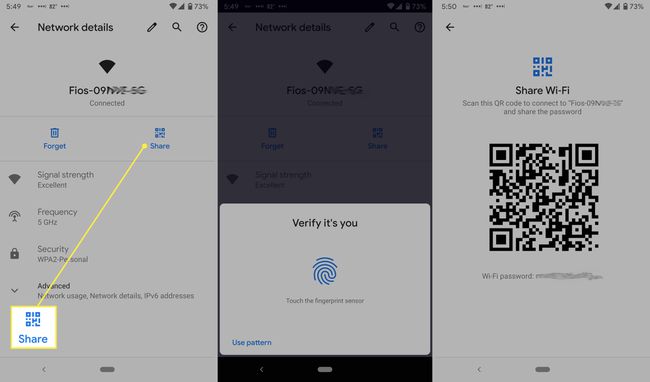
Ripeti questo processo per generare un codice QR ogni volta che devi condividere la tua password. Se prevedi di utilizzare molto questa funzione, fai uno screenshot del codice QR, in modo da non doverlo rigenerare ripetutamente.
Come accedere a una rete Wi-Fi tramite QR Code
Se qualcuno condivide con te una password Wi-Fi utilizzando questo processo, connettersi alla rete è semplice, sia che tu abbia uno smartphone Android (incluso Samsung) o un iPhone.
Apri il Telecamera app sul tuo Android o iPhone.
Posizionalo sopra il codice QR sullo schermo dell'altro telefono.
Dopo che la telecamera ha letto il codice, riceverai una notifica per accedere alla rete. Toccalo per connetterti.
Se la tua fotocamera non riconosce il codice QR, digita la password visualizzata sotto di esso.
